
Yayımlanmasıyla birlikte iPhone 14 Plus ve 14 Pro Max ile Apple, akıllı telefon tasarımı ve işlevselliğinde bir kez daha yeni standartlar belirledi. Kullanıcılar bu cihazların sunduğu sayısız özellikten yararlanırken, uygulama yönetimi gibi bazı temel ancak önemli hususları anlamak önemlidir. Bu yazı, uygulamaları nasıl kapatacağınız konusunda size rehberlik edecektir. iPhone 14 Plus ve 14 Pro Max, performansı optimize etmenize ve pil ömrünü uzatmanıza yardımcı olur.
Neden iPhone'unuzdaki Uygulamaları Kapatmalısınız?
iPhone'unuzdaki uygulamaları kapatmak yalnızca ekranınızı düzenli tutmakla ilgili değildir; bu, cihazınızın pil ömrünü ve genel performansını önemli ölçüde etkileyebilecek bir uygulamadır. iOS, uygulamaları arka planda verimli bir şekilde yönetmek üzere tasarlanmış olsa da, bunların manuel olarak kapatılması hafızada yer açabilir ve uygulamayla ilgili olası sorunları önleyebilir.
iPhone 14'te Windows'un Nasıl Kapatılacağına İlişkin Hareketler
Uygulamaları yönetmeyi ve kapatmayı çocuk oyuncağı haline getiren basit ama etkili hareketlere bakalım. Basit kılavuzumuzla, Uygulama Değiştiriciye nasıl erişeceğinizi, uygulamaları zahmetsizce ve hızlı bir şekilde nasıl kapatacağınızı ve telefonunuzun arayüzünde sorunsuz bir şekilde gezinmeyi öğreneceksiniz. Karışıklığa elveda deyin ve daha sezgisel bir iPhone deneyimine merhaba deyin!
Adım Adım Kılavuz: Uygulamalar nasıl kapatılır? iPhone 14 / Artı / Pro Max
- Uygulama Değiştiriciye erişin: Tüm açık uygulamaları görüntülemek için ekranın altından yukarı doğru kaydırın ve parmağınızı bir süre yerinde tutun. Tüm etkin uygulamaları görüntüleyen Uygulama Değiştirici görünecektir.
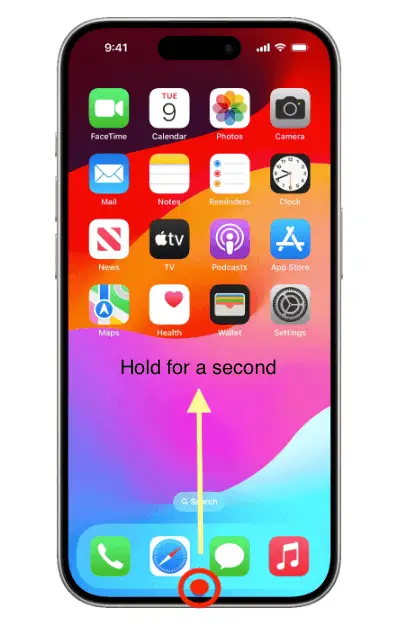
- Kapatmak için Yukarı Kaydırın: Uygulama Değiştirici'de uygulamaları önizleme pencerelerini yukarı kaydırarak kapatabilirsiniz. Bu hareket, bunları aktif bellekten kaldırarak potansiyel olarak kaynakları serbest bırakır.
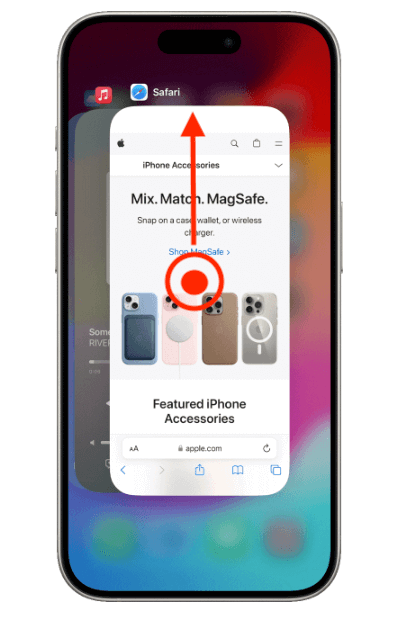
- Sorunsuz Gezinme İpuçları: Uygulama Değiştirici'deki farklı uygulamalar arasında gezinmek için sağa veya sola kaydırın.
- Ana Ekrana Dönme: Ana ekrana dönmek için ekranın alt kenarından yukarı kaydırmanız yeterlidir.
Uygulamalardan çıkmaya zorlamanın tam yolu budur iPhone 14 / Artı / Pro / Maks. iPhone'unuzun genel işlevselliğini etkileyebileceğinden, zorla bırakmanın dikkatli kullanılması gerektiğini unutmayın.

Uygulama Yönetimi için Gelişmiş İpuçları
Çoklu Görev: Uygulama Değiştiriciyi Kullanın
Uygulama Değiştirici iPhone 14 serisi yalnızca uygulamaları kapatmak için değildir; verimli çoklu görev için güçlü bir araçtır. Yan düğmeye çift tıklayarak tüm açık uygulamalar arasında hızlı bir şekilde gezinebilirsiniz. Bu özellik, uygulamaları sürekli olarak kapatıp yeniden açmanıza gerek kalmadan görevler arasında geçiş yapmanıza olanak tanır.
Web'de gezinirken bir e-postaya yanıt vermek gibi birden fazla görevi yerine getirirken özellikle kullanışlıdır. Önemli olan, en çok kullandığınız uygulamaları parmaklarınızın ucunda tutmak için Uygulama Değiştiriciyi kullanmak ve bunları ana ekranınızda aramak için harcadığınız zamanı azaltmaktır.
iOS 16 Özellikleri: Gelişmiş Uygulama Yönetimi
Apple, iOS 16 ile uygulama yönetimini bir sonraki seviyeye taşıyan yeni işlevler sundu. Bu güncellemeler deneyiminizi daha sezgisel ve verimli hale getirmek için tasarlanmıştır. Örneğin, yeni Uygulama Kitaplığı ve ana ekran özelleştirme seçenekleri, uygulamalarınızı daha etkili bir şekilde düzenlemenize yardımcı olabilir. Üstelik iOS 16, daha iyi pil optimizasyonuna ve daha akıcı performansa olanak tanıyan gelişmiş arka plan uygulama yönetimini içerebilir.
Bu özelliklerle güncel kalmak ve bunları günlük kullanımınıza dahil etmek, iPhone'unuzla etkileşiminizi büyük ölçüde iyileştirebilir, uygulama yönetimini bir angarya olmaktan çıkarıp dijital deneyiminizin kusursuz bir parçası haline getirebilir.
Sık Karşılaşılan Sorunları Giderme
Cihazınızdaki uygulamaları kapatmaya çalışırken sorunlarla karşılaşırsanız iPhone 14 Plus veya Pro Max için aşağıdaki adımları göz önünde bulundurun:
- İPhone'unuzu yeniden başlatın: Bu, birçok küçük yazılım sorununu çözebilir. Kapatma kaydırıcısına erişmek için yan ve ses seviyesi düğmelerini basılı tutun, ardından cihazı kapatıp yeniden başlatın.
- Güncellemeleri Kontrol Et: Optimum performans için iOS'unuzun güncel olduğundan emin olun. En son iOS sürümünü kontrol etmek için Ayarlar > Genel > Yazılım Güncelleme'ye gidin.
- Tüm Ayarları Sıfırla: Sorun devam ederse cihazınızın ayarlarını sıfırlamayı deneyin. Ayarlar > Genel > Sıfırla > Tüm Ayarları Sıfırla seçeneğine gidin. Bu, verilerinizi silmez ancak yanlış ayarların neden olduğu sorunları çözebilir.
- Sorunlu Uygulamaları Yeniden Yükleyin: Belirli bir uygulama sorunlara neden oluyorsa uygulamayı kaldırın ve yeniden yükleyin. Bu genellikle uygulamanın içindeki bozulmaları veya hataları giderebilir.
Bu adımlar iPhone'unuzun ve uygulamalarının sorunsuz çalışmasını sürdürmenize yardımcı olabilir.
Kullanıcı Deneyimini Geliştirecek Daha Fazla Hareket
The iPhone 14öncekiler gibi, özellikle uygulama yönetimi ve gezinmede kullanıcı deneyimini geliştirmek için tasarlanmış bir dizi hareketten yararlanıyor. İşte bu hareketlere ayrıntılı bir bakış:
- Kontrol Merkezi Erişimi: Kontrol Merkezine erişmek için ekranın sağ üst köşesinden aşağı doğru kaydırın. Burası parlaklık ve ses seviyesi gibi ayarları ayarlayabileceğiniz ve önemli yardımcı programlara erişebileceğiniz yerdir.
- bildirim Merkezi: Ekranın üst orta kısmından aşağı doğru kaydırmak, uyarıları ve bildirimleri görüntüleyebileceğiniz Bildirim Merkezi'ni açar.
- Erişilebilirlik: Ekranın üst kısmına tek elle daha kolay erişilebilmesini sağlamak için ekranın alt kenarını aşağı doğru kaydırın. Bu hareket, en üstteki içeriği daha aşağıya getirir.
- İçerik Yenileniyor: Birçok uygulamada ekranın üst kısmındaki aşağı çekme hareketi içeriği yeniler.
- Siri Aktivasyonu: Yan düğmeyi basılı tutarak sesli komutlar için Siri'yi etkinleştirebilirsiniz.
- Ekran görüntüleri: Geçerli ekranınızın ekran görüntüsünü yakalamak için yan düğmeye ve ses açma düğmesine aynı anda basın.
Bu hareketleri anlamak ve ustalaşmak, verimliliğinizi ve kullanım kolaylığınızı önemli ölçüde artırabilir. iPhone 14cihazınızla günlük etkileşimlerinizi daha kusursuz ve sezgisel hale getirir.
SSS: iPhone 14 Plus ve 14 Pro Max'te Uygulamaları Kapatın
iPhone 14’teki Tüm Uygulamalar Nasıl Kapatılır? Tüm Uygulamalarımı Aynı Anda Nasıl Kapatırım?
Şu anda iOS, tüm açık uygulamaları aynı anda kapatmaya yönelik yerel bir özellik sunmuyor. iPhone 14 Artı. Uygulama Değiştirici'de her uygulama önizlemesini tek tek yukarı kaydırmanız gerekir. Bu, arka planda çalışmaya devam etmesini isteyebileceğiniz uygulamaların yanlışlıkla kapatılmasını önlemek için tasarlanmıştır.
iPhone 14'te Açık Uygulamaları Nasıl Görebilirim?
Cihazınızdaki açık uygulamaları görüntülemek için iPhone 14, Uygulama Değiştiriciyi kullanın. Ekranın altından yukarı doğru kaydırın ve Uygulama Değiştirici görünene kadar parmağınızı yerinde tutun. Bu ekran, o anda açık olan veya arka planda çalışan tüm uygulamaları görüntüleyerek aralarında kolayca gezinmenizi sağlar.
iPhone 14 Plus'ta Uygulamaları Kapatmak Pil Ömründen Tasarruf Etmeye Yardımcı Olabilir mi?
Uygulamaları kapatma iPhone 14 Plus, pil ömründen tasarruf etmenize yardımcı olabilir, ancak yalnızca belirli senaryolarda. iOS, arka plan uygulamalarını verimli bir şekilde yönetmek için tasarlanmıştır. Ancak bir uygulama arızalıysa veya aşırı arka plan kaynakları kullanıyorsa, uygulamanın manuel olarak kapatılması pilin gereksiz yere tükenmesini önleyebilir.
iPhone 14 Pro Max Cihazımda Uygulamaları Kapatmak İçin Neden Yukarı Kaydıramıyorum?
Cihazınızdaki uygulamaları kapatmak için yukarı kaydıramıyorsanız iPhone 14 Pro Maxgeçici bir yazılım arızasından veya telefonun dokunma hassasiyetiyle ilgili bir sorundan kaynaklanıyor olabilir. Bu sorunu çözmek için iPhone'unuzu yeniden başlatmayı deneyin. Sorun devam ederse yazılım güncellemelerini kontrol edin veya Apple Destek'e iletişime geçin Daha fazla yardım için.
Sonuç
Uygulamaları kapatma iPhone 14 Plus ve 14 Pro Max, cihazınızın performansını önemli ölçüde artırabilecek basit bir işlemdir. İster verimli çoklu görev yapmayı, ister telefonunuzun pil ömrünü optimize etmeyi hedefliyor olun, bu adımlar iPhone'unuzla daha sorunsuz, daha keyifli bir deneyim yaşamanızı sağlayacaktır. Önemli olanın yalnızca uygulamaları kapatmak değil, onları akıllıca yönetmek olduğunu unutmayın.






Yorum bırak